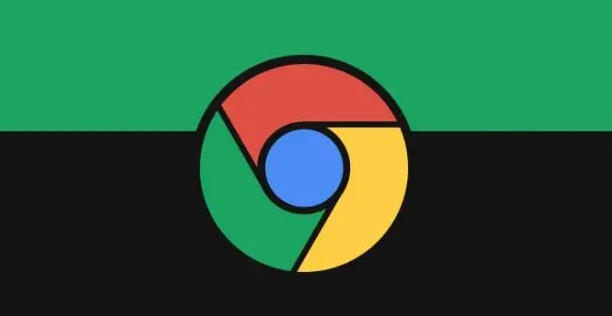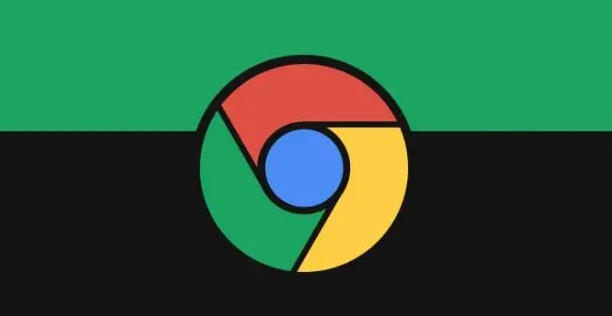
在浏览网页观看视频时,清晰的画质能带来更好的视觉体验。以下是一些在谷歌浏览器中提升视频流清晰度的方法:
一、检查视频平台设置
- 调整视频分辨率:许多视频平台允许用户自行选择视频播放的分辨率。通常在视频播放窗口的右下角或设置菜单中,可以找到分辨率选项。尽量选择较高的分辨率,如 1080p 或更高,以获得更清晰的画面,但这可能会消耗更多的流量和带宽。
- 启用高清模式:部分视频平台提供高清模式选项,开启后可以优化视频的编码和传输,提升画面质量。可以在平台的设置或个人偏好设置中查找并开启高清模式。
二、优化浏览器设置
- 更新浏览器版本:确保使用的是最新版本的谷歌浏览器。较新的版本通常会对视频解码和播放进行优化,提供更好的性能和画质表现。可以进入浏览器的“帮助”菜单,选择“关于 Google Chrome”来检查并更新浏览器。
- 清除缓存和 Cookie:过多的缓存和 Cookie 可能会导致浏览器加载缓慢,影响视频播放的流畅度和清晰度。定期清理浏览器的缓存和 Cookie,可以在浏览器的设置菜单中找到“隐私与安全”选项,然后选择“清除浏览数据”,勾选“缓存”和“Cookie 及其他网站数据”后点击“清除数据”。
- 启用硬件加速:硬件加速可以利用计算机的显卡等硬件资源来加速视频的解码和播放,提高视频的清晰度和流畅度。在谷歌浏览器的设置中,找到“高级”选项,然后在“系统”部分中启用“使用硬件加速模式(如果可用)”。
三、优化网络连接
- 使用高速稳定的网络:确保您的网络连接稳定且速度足够快。可以通过有线网络连接代替无线网络,或者升级网络套餐来提高网络速度。同时,关闭其他占用网络带宽的设备和应用程序,以保证视频播放的网络带宽。
- 优化路由器设置:如果您使用的是无线网络,可以尝试优化路由器的设置。将路由器放置在开阔的位置,避免障碍物遮挡信号;调整路由器的信道,避免与其他无线设备干扰;还可以考虑升级路由器的固件,以获得更好的性能和稳定性。
通过以上方法,您可以在谷歌浏览器中获得更清晰、更流畅的视频播放体验。不同的视频源和网络环境可能会对效果产生一定的影响,您可以根据实际情况进行调整和优化。